Редактирование профиля
Тут вы найдете все ответы на свои вопросы о сервисе Apptask
Оглавление
Ответы:
-
Сброс пароля и изменение пароля
Войдите в меню своей учетной записи профиля, щелкнув на свой аватар в верхнем левом углу, а затем щелкнув Изменить пароль .
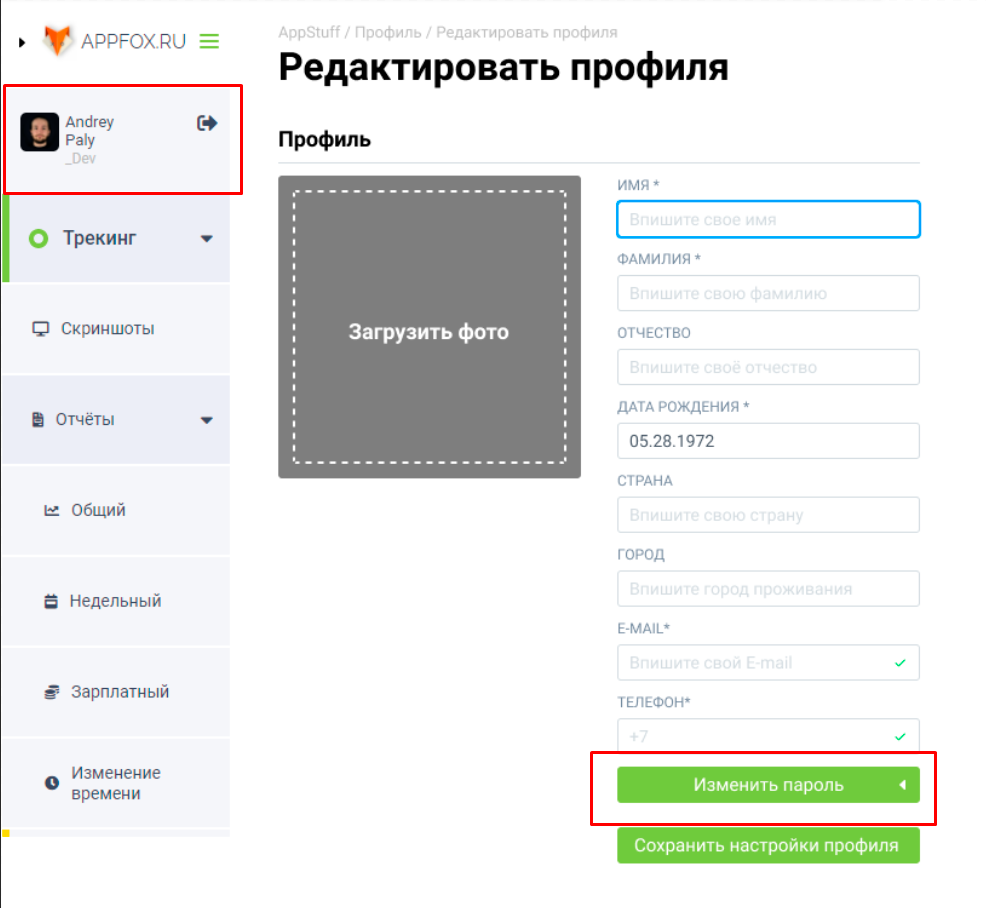
Введите текущий пароль, затем выберите новый пароль, подтвердите его еще раз и нажмите «Сохранить» .
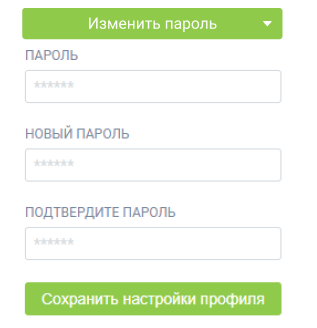
Если по какой-либо причине у вас нет доступа к своей учетной записи Apptask выполните следующие действия:
Щелкните ссылку Забыли пароль? ссылка, которая находится прямо под формой входа.
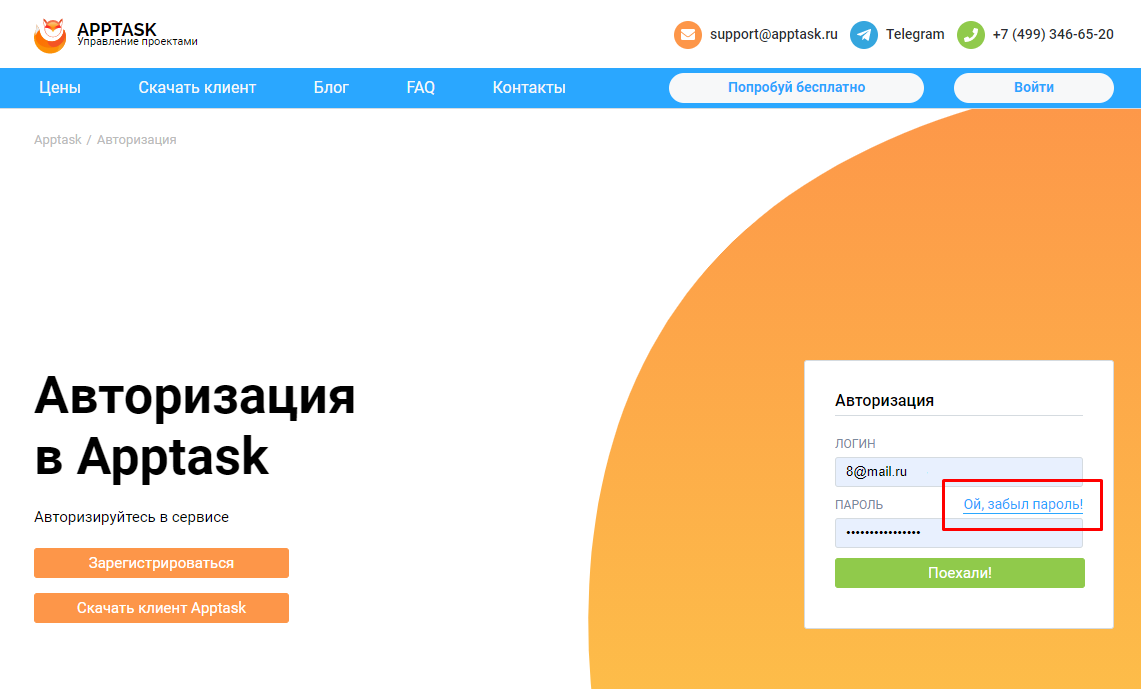
Введите свой адрес электронной почты аккаунта Apptask, чтобы мы могли отправить инструкции по изменению пароля
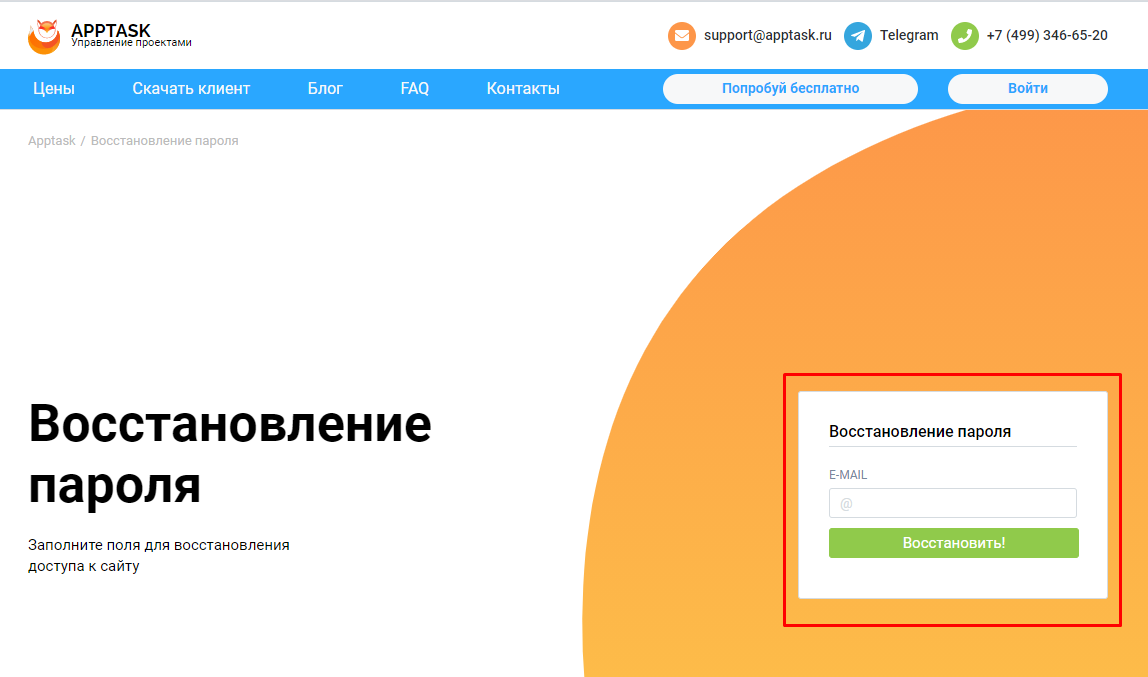
Когда вы получите письмо, нажмите кнопку « Сменить пароль» .
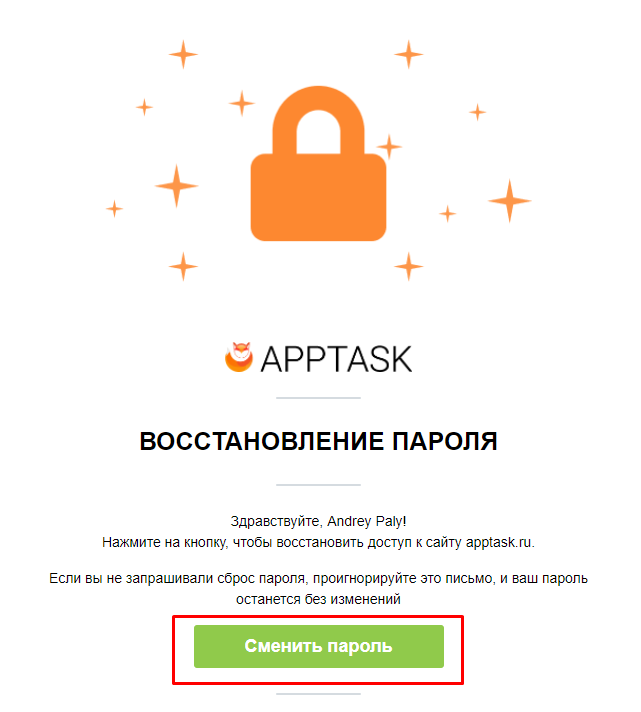
Вы будете перенаправлены на страницу для изменения пароля. Введите новый пароль, который хотите использовать, и нажмите « Сбросить пароль» .
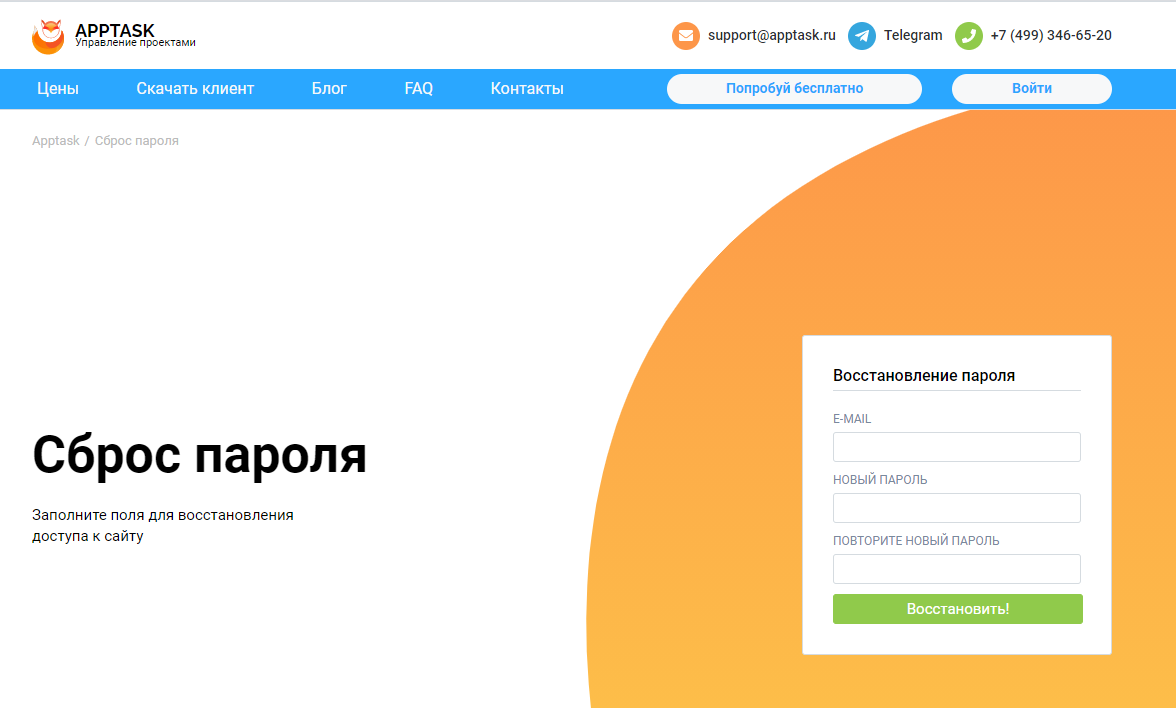
-
Как мне изменить адрес электронной почты моей учетной записи?
Войдите в меню своей учетной записи профиля, щелкнув на свой аватар в верхнем левом углу, а затем щелкнув на текстовое поле E-MAIL
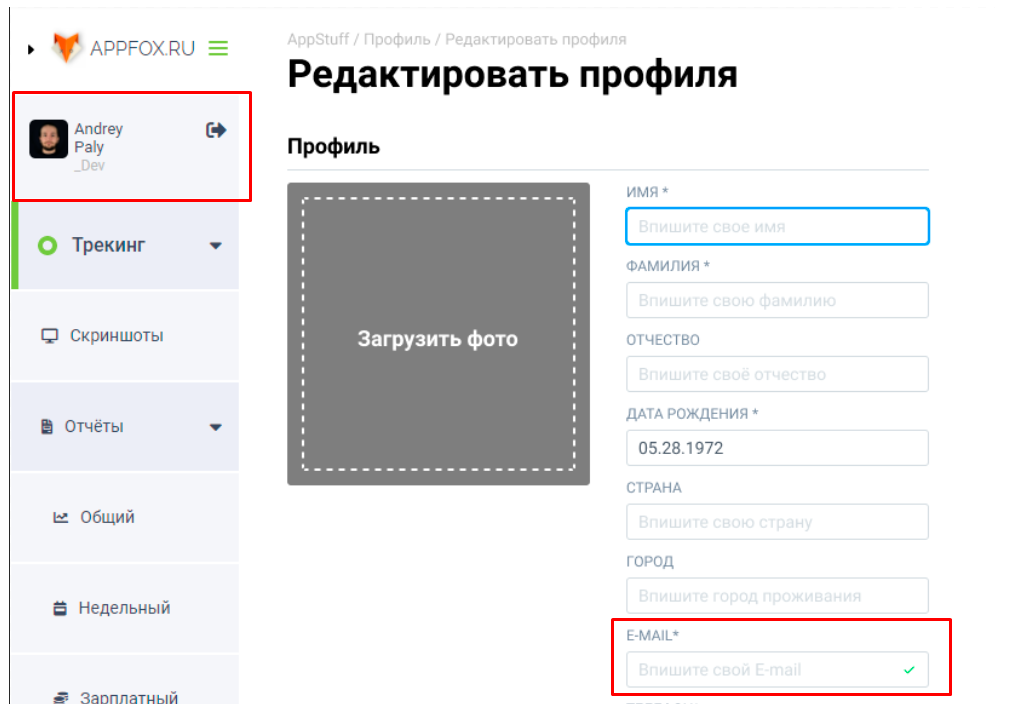
и вы можете войти в систему, используя свой новый адрес электронной почты.
-
Как мне изменить изображение моего профиля?
Войдите в меню своей учетной записи профиля, щелкнув на свой аватар в верхнем левом углу, а затем щелкнув Загрузить фото .
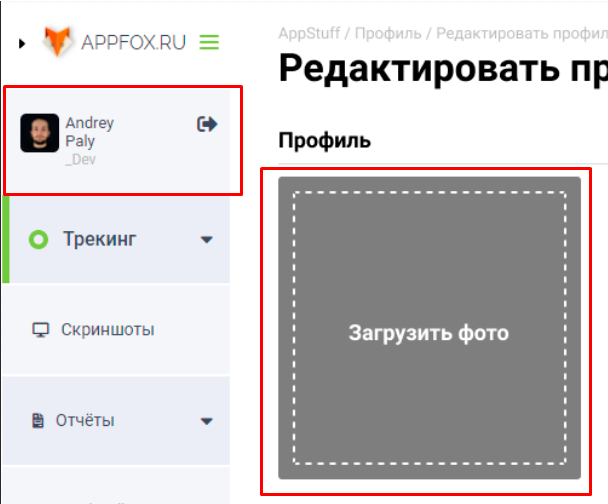
После того как вы выбрали свое изображение, загрузка может занять несколько секунд. Когда загрузка будет завершена, нажмите Сохранить. После этого вы увидите свое новое изображение профиля.
Ограничение на размер аватара - 200 кб.
-
Как мне изменить имя в моем профиле?
Войдите в меню своей учетной записи профиля, щелкнув на свой аватар в верхнем левом углу, а затем щелкнув на текстовое поле Имя или Фамилия . После изменений нажмите «Сохранить» .
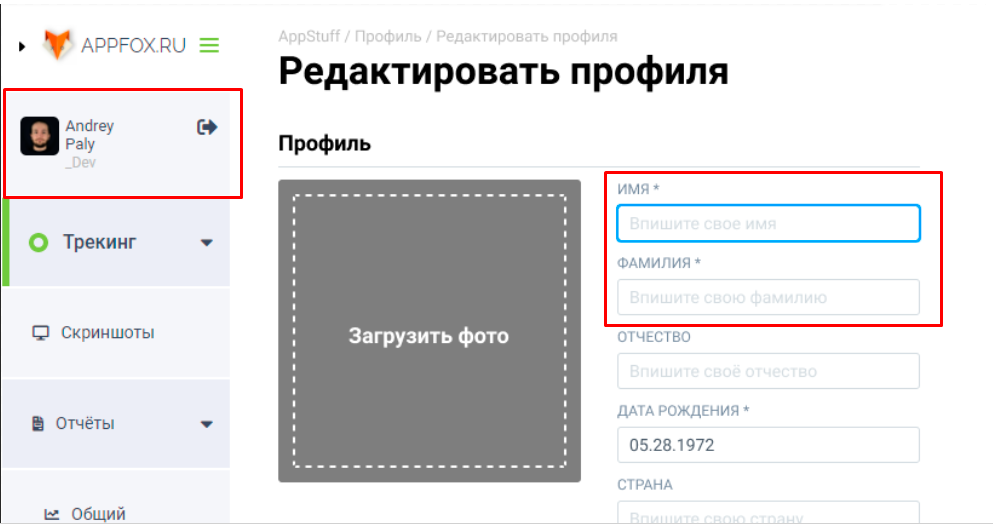
После сохранения изменений имя вашего профиля будет изменено
Почти готово!
Завершите установку, нажав на загруженный файл
ниже и выполнив инструкции.



